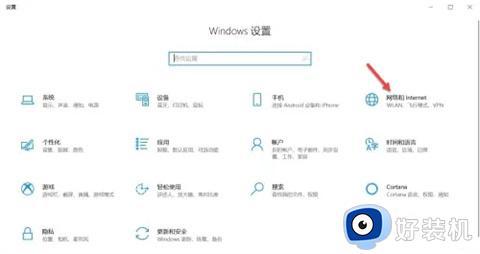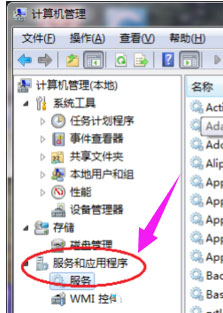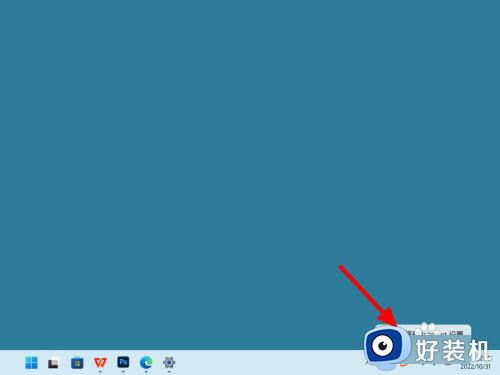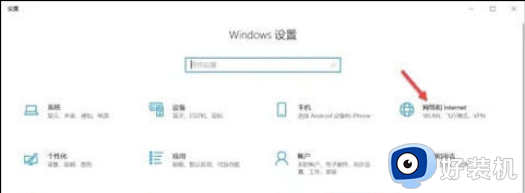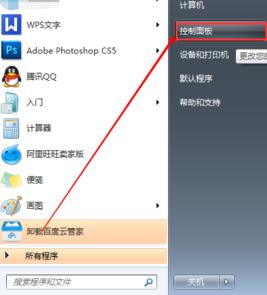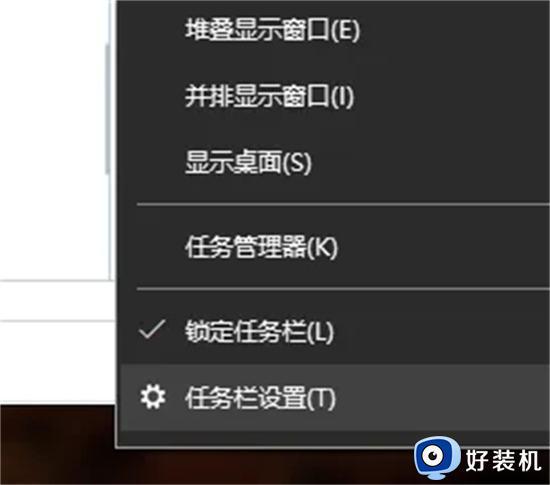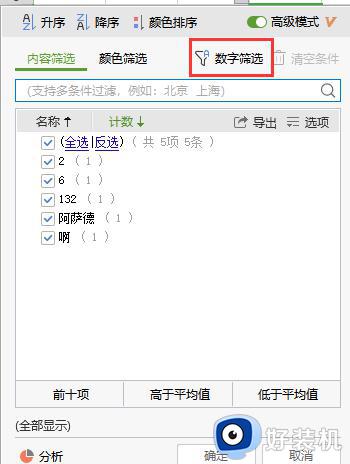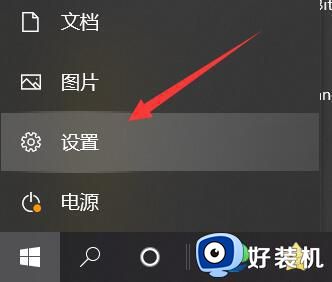电脑唯独搜索不到某个wifi如何解决 电脑为什么搜不到某一个wifi
时间:2024-07-15 10:43:10作者:huige
当电脑有无线网卡的时候,就可以搜索wifi来连接使用,可是有很多人在搜索wifi的时候,却遇到了电脑唯独搜索不到某个wifi,导致无法连接,很多人遇到这样的问题都不知道该怎么办,接下来就由好装机笔者给大家详细介绍一下电脑搜不到某一个wifi的详细解决方法吧。
方法如下:
方法一、
1、鼠标右键点击此电脑,点击属性。
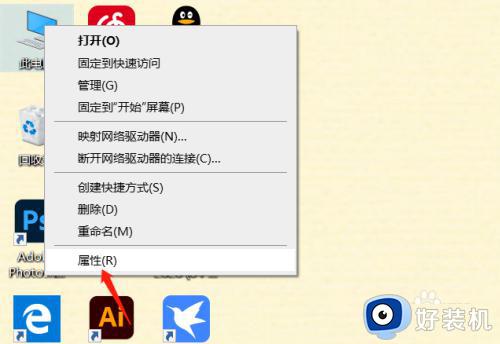
2、打开系统对话框,点击设备管理器按钮。
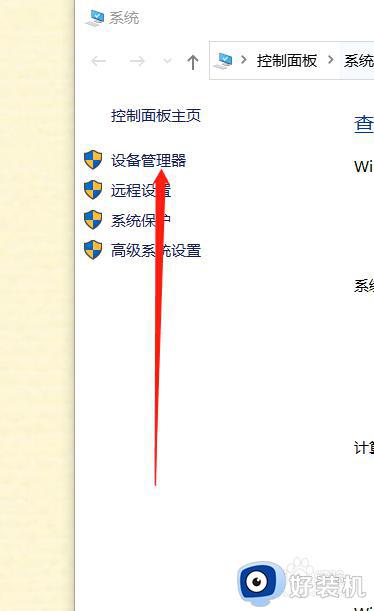
3、打开设备管理器界面,点击网络适配器选项。
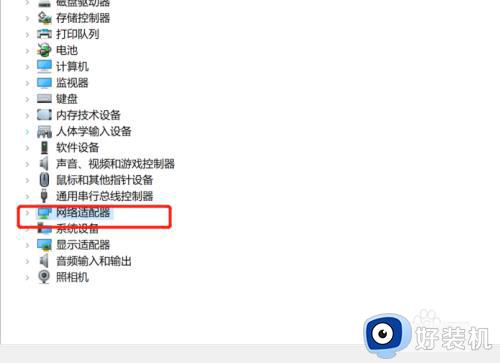
4、找到WLAN点击鼠标右键更新驱动程序。
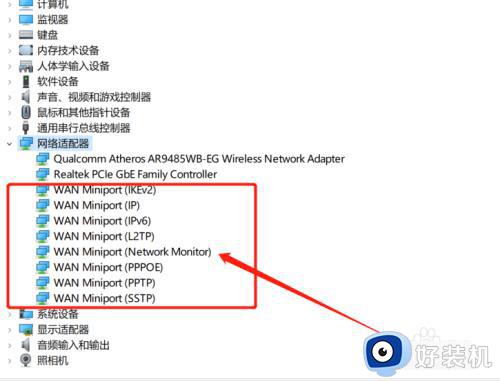
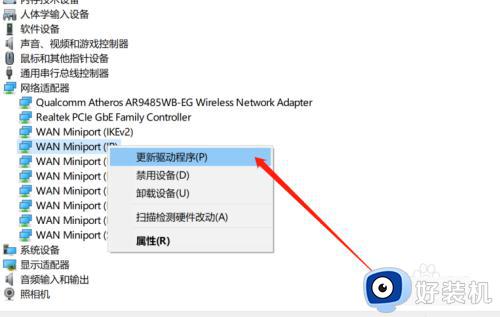
方法二、
1、鼠标右键点击网络链接按钮,点击网络和internet设置。

2、点击高级网络设置,点击网络重置,点击立即重置。
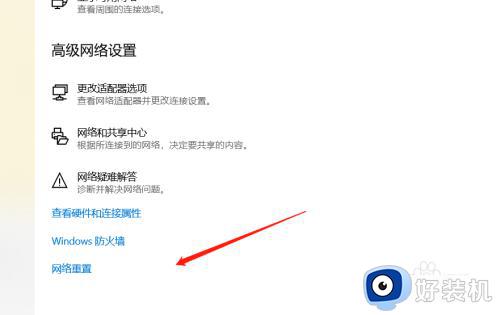
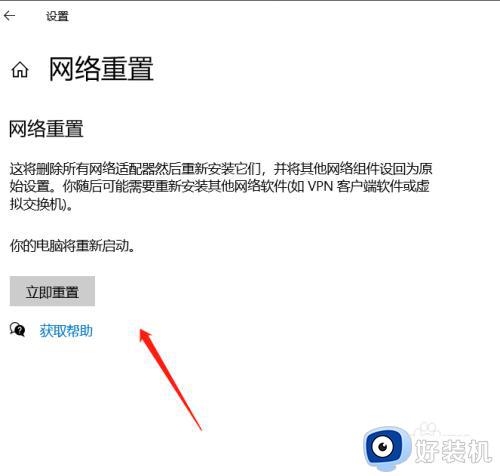
方法三、
1、在浏览器地址栏输入192.168.1.1,进入路由界面。
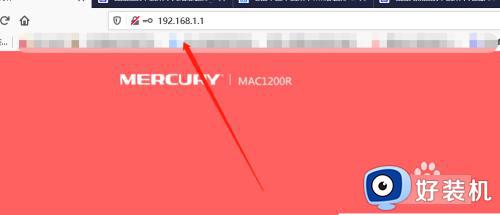
2、点击无线设置,开启路由器无线的2.4G和5G状态。
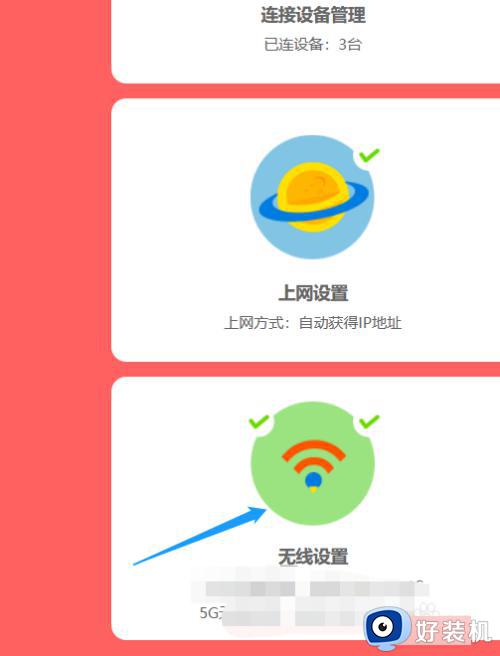
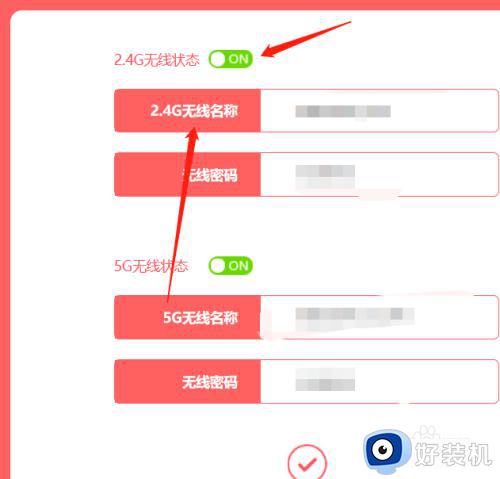
以上给大家介绍的就是电脑唯独搜索不到某个wifi的详细解决方法,有遇到一样情况的用户们可以参考上述方法步骤来进行解决,希望帮助到大家。